SharePoint Workspace redovno sinhronizuje podatke radnog prostora u Groove radnim prostorima među članovima tako što u datoteci evidencije skladišti sve promene koje su izvršili svi članovi. Veličina ove datoteke evidencije zavisi od toga koliko često članovi radnog prostora pokreću SharePoint Workspace dok su na mreži da bi mogli da prime svačije promene. Ako neki članovi radnog prostora tokom dužeg vremenskog perioda (tri sedmice ili duže) ne uspeju da pokrenu SharePoint Workspace dok su na mreži ili ako postoji visok nivo aktivnosti u radnom prostoru, datoteka evidencije može postati neprihvatljivo velika za ostale članove, posebno u radnim prostorima koji sadrže velike količine podataka (preko 100 MB).
Šta se dešava kada vi ili drugi članovi ne uspete da sinhronizujete radni prostor?
Članovi radnog prostora koji ne uspeju da sinhronizuju svoje radne prostore na mreži, postaju „suspendovani“ sa tih radnih prostora. Ako budete suspendovani, posledice će biti sledeće:
-
Ako su radni prostori sortirani po statusu, radni prostor će na traci za pokretanje biti naveden pod statusom „Suspendovan“.
-
Crveni indikator obaveštenja se dodaje radnom prostoru.
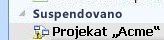
-
Ako pokušate da otvorite radni prostor, videćete upozorenje koje vas obaveštava da se radni prostor više ne sinhronizuje i da će biti izgubljene sve promene koje izvršite.
-
Ako ipak odlučite da otvorite radni prostor, vaš kontakt u članu radnog prostora navodi se kao „Suspendovan“ ako je lista sortirana po statusu.
Vraćanje sinhronizacije u prethodno stanje u radnom prostoru
Ako u radnom prostoru imate status „Suspendovan“ i sada želite da vratite sinhronizaciju u prethodno stanje, izvršite neku od sledećih radnji:
-
Preuzmite sinhronizovane podatke sa radnog prostora sa drugog računara (ako imate nalog na više računara) ili od drugog člana radnog prostora.
-
Zahtevajte novi poziv za radni prostor od drugog člana radnog prostora. Ovaj zahtev možete jednostavno da uputite slanjem poruke ili e-pošte.
Nova, sinhronizovana kopija radnog prostora zamenjuje prethodnu, nesinhronizovanu verziju.
Ako ste otvorili nesinhronizovani radni prostor, ova verzija radnog prostora se preimenuje u „imeradnogprostora (nesinhronizovana kopija)“. Ova kopija radnog prostora će zadržati sve nesinhronizovane ispravke koje ste dodali u radni prostor pre nego što potražite rešenje za problem sinhronizacije
Ponovno pozivanje suspendovanog člana u radni prostor
Suspendovani članovi prikazuju se na listi članova kao „Suspendovani“ (ako je lista sortirana po statusu). Ako želite ponovo da pozovete ovog člana u radni prostor i vratite njihovu sinhronizaciju u prethodno stanje, preporučuje se da otkažete poziv članu i pošaljete novi poziv.










